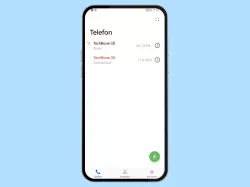Oppo: Anrufliste einsehen und verwalten
Du möchtest die Anrufliste einsehen oder gleich löschen? Wir zeigen, wie es auf dem Oppo-Smartphone geht!
Von Simon Gralki · Veröffentlicht am
Alle empfangenen und getätigten Anrufe von beziehungsweise zu Kontakten oder nicht gespeicherten Telefonnummern auf dem Oppo-Smartphone werden in einer Anrufliste protokolliert, die neben der Übersicht weitere Funktionen bietet. Wie man beispielsweise Einträge in der Anrufhistorie blockieren oder die Anrufliste löschen kann, zeigen wir hier.
Startet man die Telefon-App auf dem Oppo-Handy wird standardmäßig die Anrufliste angezeigt, wo sich sämtliche Einträge zu empfangenen, getätigten oder verpassten Anrufen befinden. Neben der Anzeige des Namens oder der Telefonnummer wird die Uhrzeit und das Datum ersichtlich, was allerdings erweitert werden kann, indem der Verlauf eines Eintrags der Anrufliste aufgerufen wird. Dort steht dann im Detail, wann genau ältere Anrufe und wie lange sie getätigt wurden. Das Löschen von Anrufdauer oder einzelnen Daten darüber ist nicht möglich, sodass nur der gesamte Eintrag entfernt werden kann.
Auch kann der Nutzer die Rufnummern beziehungsweise Einträge in dem Telefon-Protokoll anrufen, Nachrichten senden, Videoanrufe starten, einzeln löschen oder sogar blockieren. Hierbei ist es egal, ob es sich um gespeicherte Kontakte oder fremden Telefonnummern handelt. Für den Fall, dass man keine weiteren Daten benötigt, kann man die Anrufliste komplett löschen, wobei eine Wiederherstellung nur über Umwege möglich ist.
Löschen
Um die verschiedenen Anrufverläufe und Einträge des Protokolls in der Telefon-App auf dem Oppo-Handy zu entfernen, kann man die Anrufliste komplett löschen. Beim Löschen der gesamten Anrufliste werden sämtliche Einträge von empfangenen, getätigten und verpassten Anrufen entfernt, was zudem den Verlauf der Einträge wie Uhrzeit, Datum oder Dauer beinhaltet.



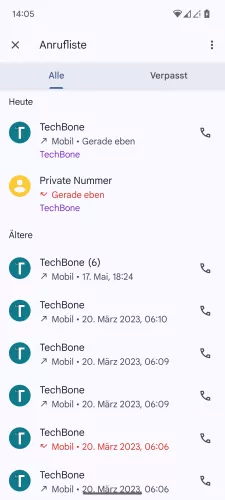
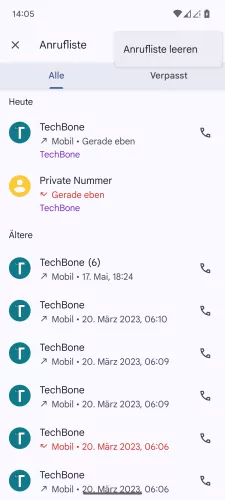
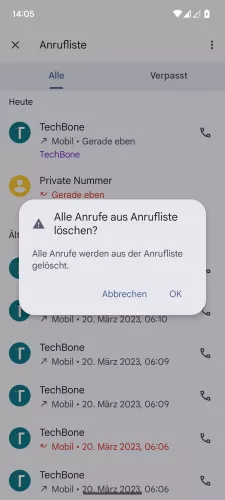
- Öffne die Telefon-App
- Öffne das Menü
- Tippe auf Anrufliste
- Öffne das Menü
- Tippe auf Anrufliste leeren
- Tippe auf OK


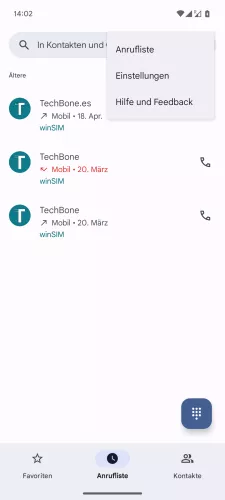



- Öffne die Telefon-App
- Öffne das Menü
- Tippe auf Anrufliste
- Öffne das Menü
- Tippe auf Anrufliste leeren
- Tippe auf OK
Rufnummer löschen
Wir können jederzeit auch einzelne Einträge der Anrufliste auf dem Oppo-Smartphone löschen, wofür der entsprechende Eintrag in der Anrufhistorie gehalten wird.
Hinweis: Neuere Oppo-Smartphones nutzen standardmäßig die Telefon-App von Google.

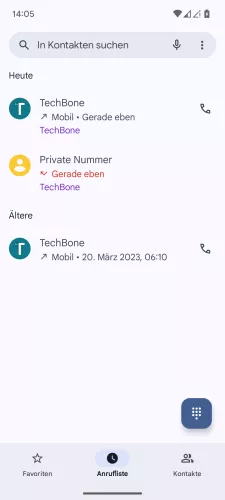

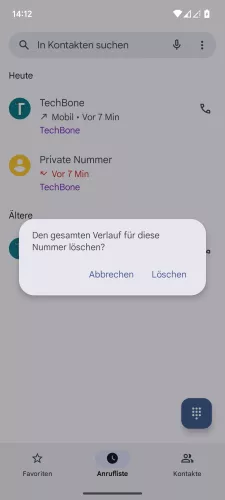
- Öffne die Telefon-App
- Tippe und halte einen Eintrag
- Tippe auf Löschen
- Tippe auf Löschen

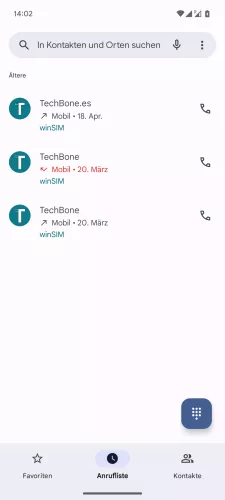


- Öffne die Telefon-App
- Tippe und halte einen Eintrag
- Tippe auf Löschen
- Tippe auf Löschen
Rufnummer blockieren
Viele Nutzer kennen dieses Problem - Spamanrufe, Gewinnspiele oder vermeintliche Verlosungen. Diese Telefonnummern werden in der Regel direkt blockiert, um nicht wieder angerufen zu werden.
Rufnummern und Kontakte können direkt über die Anrufliste in der Telefon-App von Google auf dem Oppo-Smartphone blockiert und falls gewünscht, als Spam gemeldet werden.
Nach dem Blockieren einer Telefonnummer werden keine Anrufe und keine Nachrichten mehr von dieser Rufnummer zugelassen beziehungsweise durchgestellt.
Hinweis: Man kann Rufnummern oder Kontakte jederzeit wieder entsperren beziehungsweise die Blockierung aufheben.

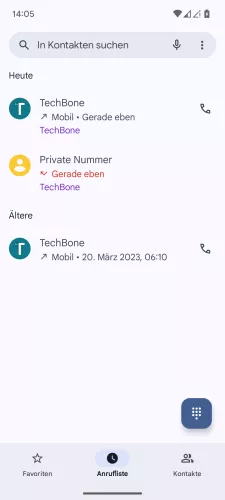


- Öffne die Telefon-App
- Tippe und halte einen Eintrag
- Tippe auf Blockieren/Spam melden
- Tippe auf Blockieren

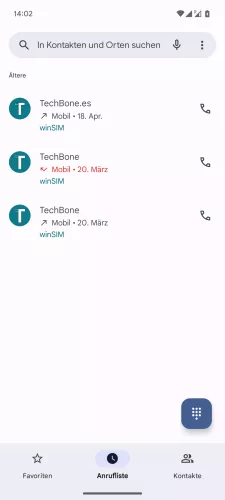


- Öffne die Telefon-App
- Tippe und halte einen Eintrag
- Tippe auf Blockieren/Spam melden
- Tippe auf Blockieren
Filtern
Der Nutzer des Oppo-Handys kann die Anrufhistorie filtern, falls mal nach bestimmten Einträgen gesucht wird. Beim Filtern der Anrufliste kann entweder die gesamte Liste mit allen Einträgen oder nur die verpassten Anrufe angezeigt werden.




- Öffne die Telefon-App
- Öffne das Menü
- Tippe auf Anrufliste
- Wähle Alle oder Verpasst


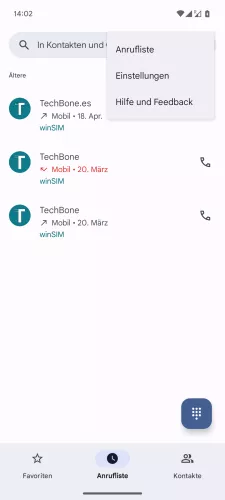

- Öffne die Telefon-App
- Öffne das Menü
- Tippe auf Anrufliste
- Wähle Alle oder Verpasst
Anrufverlauf einer Rufnummer
Über das Anrufprotokoll in der Telefon-App kann man auch den Verlauf von registrierten Telefonnummern oder Kontakten einsehen, um zu wissen, wann und wie oft ein Telefonat mit einem Eintrag auf dem Oppo-Handy stattgefunden hat. Der Verlauf von Einträgen aus der Anrufliste beinhaltet die folgenden Informationen:
- Anruftyp (eingehend/ausgehend/verpasst)
- Datum
- Uhrzeit
- Gesprächsdauer
- Verwendete SIM-Karte bei Dual SIM
- Information zu WLAN- oder VoLTE-Anruf (WLAN-/HD-Symbol)
Hinweis: Einzelne Daten des Anrufverlaufs können entfernt werden, indem ein Eintrag nach links gewischt wird.



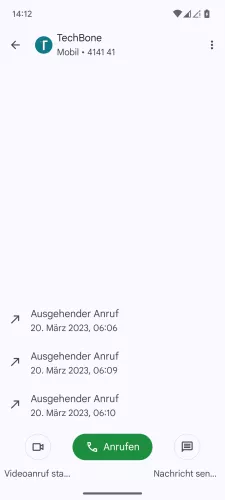
- Öffne die Telefon-App
- Wähle einen Eintrag
- Tippe auf Verlauf aufrufen
- Prüfe den Verlauf einer Nummer und falls gewünscht, lösche einzelne Einträge




- Öffne die Telefon-App
- Wähle einen Eintrag
- Tippe auf Verlauf aufrufen
- Falls gewünscht, lösche einzelne Einträge
In unserem umfassenden Oppo Guide erklären wir Schritt für Schritt das Betriebssystem ColorOS. Diese Anleitung ist ein integraler Bestandteil davon.
Häufig gestellte Fragen (FAQ)
Kann man die Anrufliste verlängern?
Auf dem Oppo-Handy kann man die Anrufliste leider nicht verlängern, um das Überschreiben von älteren Einträgen zu vermeiden.
Kann man eine einzelne Nummer aus der Anrufliste löschen?
Das Löschen von einzelnen Einträgen aus der Anrufliste ist jederzeit möglich. Hierfür muss ein Eintrag gehalten und die Löschen-Schaltfläche angetippt werden. Nach kurzer Bestätigung wird der Eintrag mit sämtlichen Daten wie Zeitpunkt oder Anrufdauer entfernt.
Kann man Telefonnummern über die Anrufliste blockieren?
Um einzelne Einträge der Anrufliste blockieren zu können, muss ein Kontakt oder eine Rufnummer gehalten und die Schaltfläche "Blockieren/Spam melden" ausgewählt werden. Hierbei muss beachtet werden, dass man keine anonymen Anrufer blockieren kann, da die Anrufer-ID vom Oppo-Handy nicht zugeordnet werden kann.
Wie kann man nur die verpassten Anrufe anzeigen?
Das Filtern der Anrufliste auf dem Oppo-Handy kann über die Einstellungen der Historie erfolgen. Dort können entweder alle Einträge oder nur die verpassten Anrufe angezeigt werden.